Cómo cambiar el navegador predeterminado en Windows, Mac, iPhone y Android
Publicado: 2021-11-18Todo el mundo tiene una aplicación favorita para navegar por páginas web, descargar archivos, leer artículos y realizar otras actividades basadas en la web. Si siempre tiene que cambiar de navegador cada vez que abre un enlace, le mostraremos cómo hacer que su aplicación favorita sea el navegador predeterminado en su dispositivo.
Es posible que también deba cambiar su navegador web predeterminado si el navegador actual no funciona correctamente o bloquea su dispositivo. Este tutorial cubre técnicas para dispositivos Android, iPhone, iPad, Windows y macOS. También aprenderá cómo deshabilitar los navegadores en la aplicación e indicar a las aplicaciones que usen el navegador predeterminado de su dispositivo.
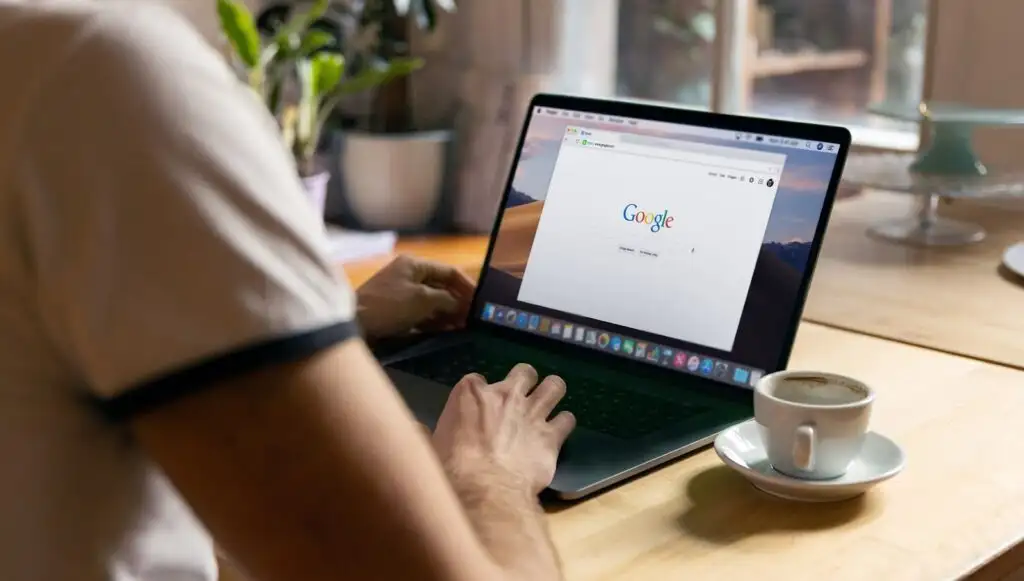
Cambiar el navegador predeterminado en Android
Hay varias formas de configurar o cambiar el navegador web predeterminado en un dispositivo Android. Puede realizar el cambio dentro de la propia aplicación o a través del menú de configuración de Android.
Mantenga presionado cualquier navegador, toque el ícono de información , expanda la sección Avanzado , seleccione la aplicación del navegador y seleccione la aplicación que desea como el navegador predeterminado de su dispositivo.
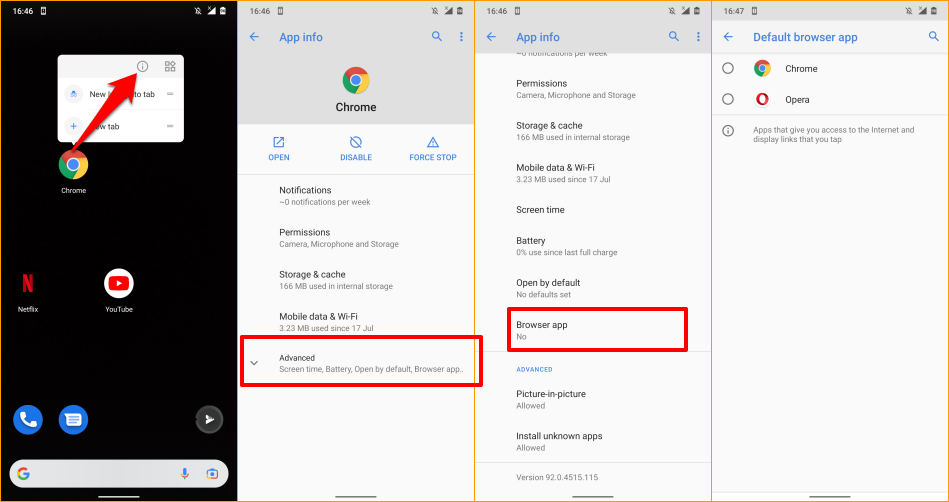
Si su dispositivo no muestra un ícono de información cuando mantiene presionado el ícono de la aplicación, diríjase al menú de configuración avanzada de la aplicación de Android para cambiar su navegador predeterminado.
Vaya a Ajustes > Aplicaciones y notificaciones > Aplicaciones predeterminadas > Aplicación de navegador y seleccione la aplicación que desee como su navegador web predeterminado.
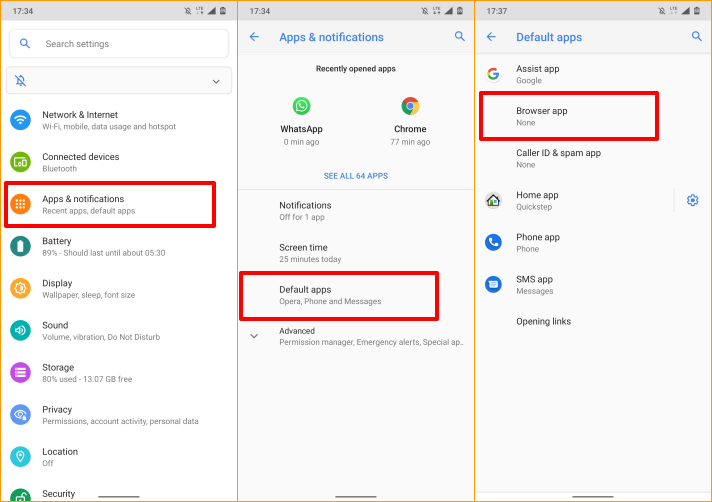
Cambiar el navegador predeterminado en iPhone y iPad
Safari es el navegador web predeterminado en los dispositivos Apple: iPhone, iPad y Mac. Aunque el navegador está optimizado para la protección de la privacidad, la seguridad, el rendimiento rápido y el consumo de batería, existen otros navegadores con características aún mejores.
Si tiene otros navegadores instalados en su iPhone o iPad, aquí le mostramos cómo convertirlos en su navegador predeterminado.
Inicie Configuración , seleccione la aplicación que desea convertir en su navegador web predeterminado, seleccione Aplicación de navegador predeterminada y elija un navegador de la lista.
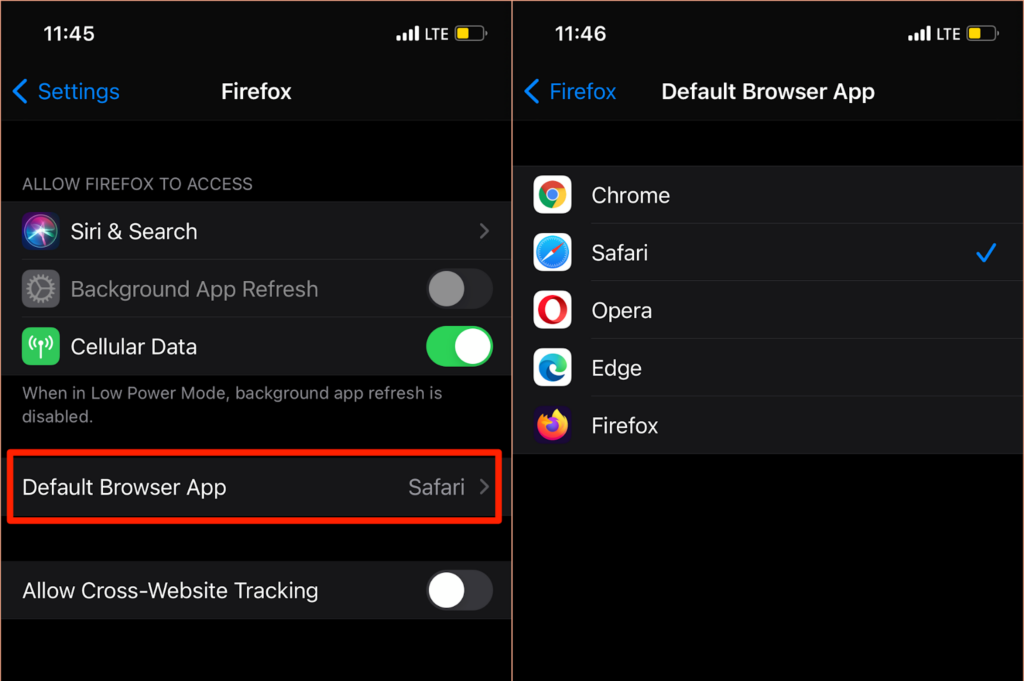
También puede acceder a la página "Aplicación de navegador predeterminada" desde el menú de configuración de la aplicación de su navegador. Para Mozilla Firefox, inicie el navegador, toque el icono del menú de hamburguesas en la esquina inferior derecha, seleccione Configuración y toque Establecer como navegador predeterminado .
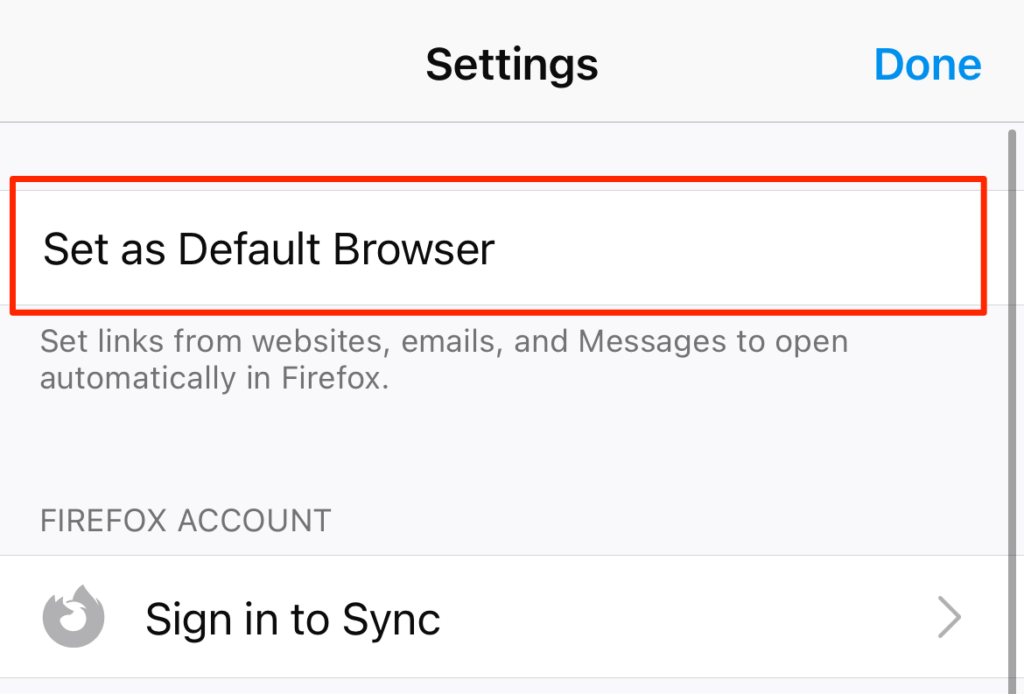
En Google Chrome, toque el icono de menú de tres puntos , seleccione Configuración , seleccione Navegador predeterminado , seleccione Abrir configuración de Chrome y elija Chrome como navegador predeterminado en la sección "Aplicación de navegador predeterminada".
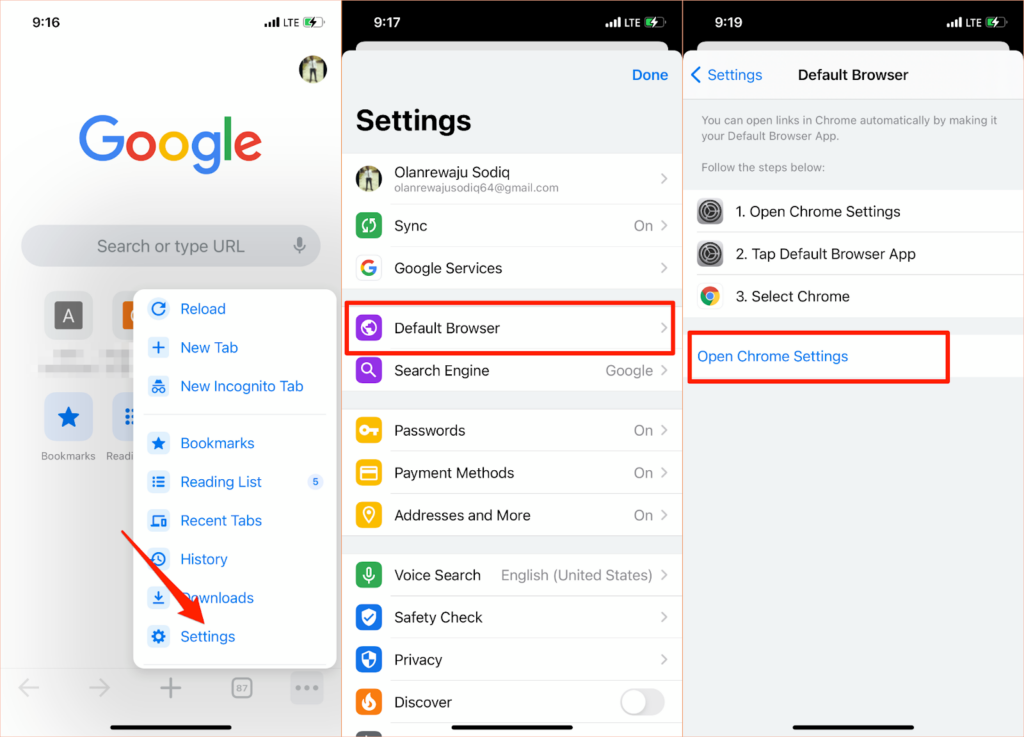
El mismo proceso se aplica a Microsoft Edge. Abra el menú de configuración del navegador, toque Establecer como navegador predeterminado , toque Aplicación de navegador predeterminada y seleccione Edge .
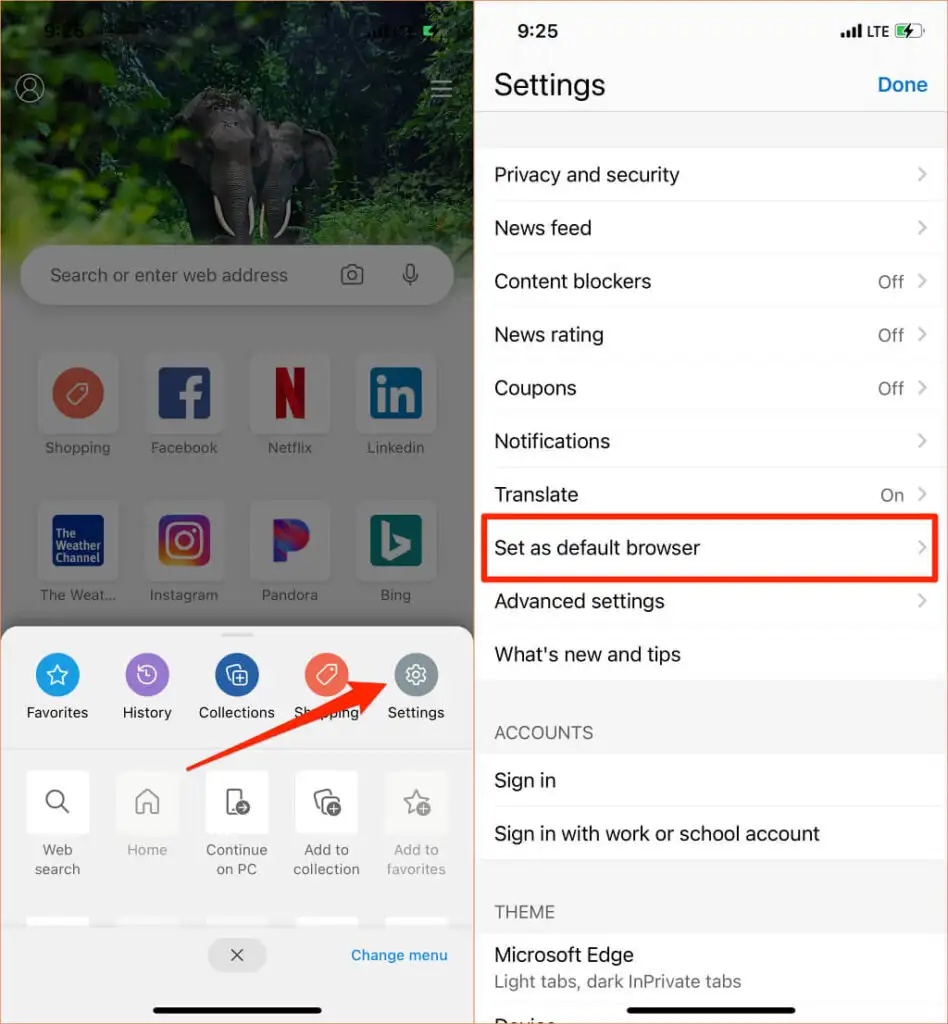
Cambiar navegador predeterminado en Mac
También es bastante sencillo cambiar el navegador predeterminado en las computadoras portátiles y de escritorio Mac a cualquier navegador que no sea Safari.
Vaya a Preferencias del sistema , seleccione General , toque la opción desplegable Navegador web predeterminado y seleccione la aplicación que desea como navegador predeterminado.
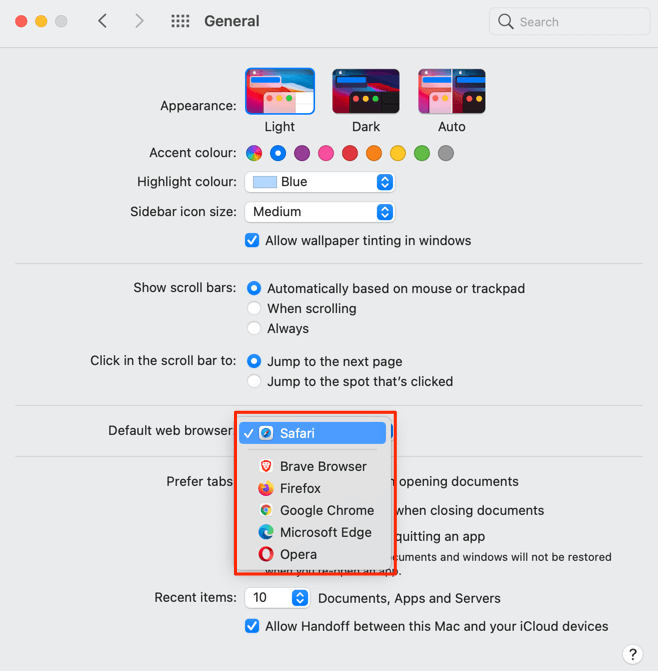
También puede cambiar el navegador web predeterminado de su Mac desde el menú de preferencias de la aplicación. En Safari, por ejemplo, presione las teclas Comando (⌘) y Coma (,) , diríjase a la pestaña General y seleccione el botón Establecer como predeterminado . No encontrará esta opción en la página si Safari ya es el navegador predeterminado de su Mac.
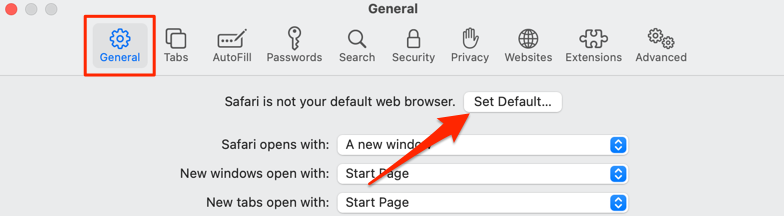
Para cambiar su navegador predeterminado a Mozilla Firefox, presione Comando (⌘) y Coma (,) y seleccione el botón Establecer como predeterminado en la sección "General".
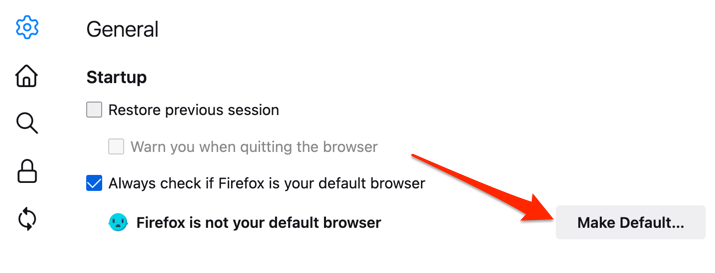
Para Google Chrome, presione Comando (⌘) y Coma (,) , desplácese hasta la sección "Navegador predeterminado" y seleccione el botón Establecer como predeterminado . Este botón no aparecerá en la página si Google Chrome ya es su navegador web predeterminado.
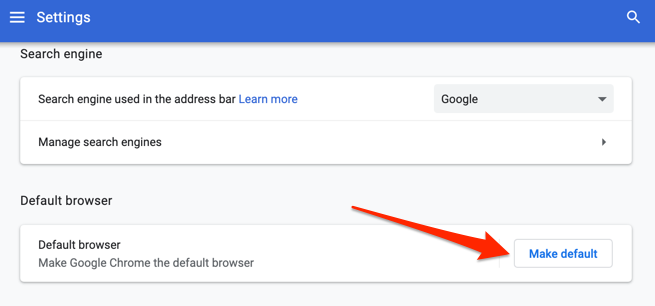
¿Quieres Microsoft Edge como tu navegador predeterminado? Inicie el menú Configuración de la aplicación, seleccione Navegador predeterminado en la barra lateral y seleccione Establecer como predeterminado .
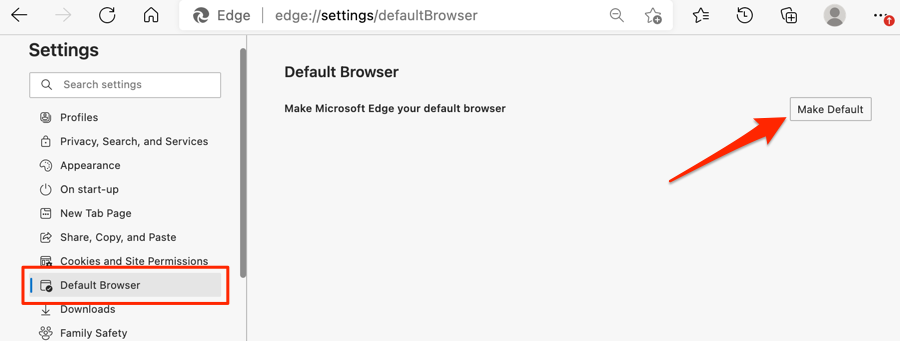
Cambiar el navegador predeterminado en Windows
Microsoft Edge o Internet Explorer suele ser el navegador web predeterminado en los dispositivos Windows. Si desea utilizar otros navegadores para abrir enlaces web, cambie el navegador predeterminado de su dispositivo en el menú Configuración de Windows.

Presione la tecla de Windows + I para iniciar la aplicación Configuración de Windows, seleccione Aplicaciones y seleccione Aplicaciones predeterminadas en la barra lateral.
Mejor aún, escriba o pegue ms-settings:defaultapps en la barra de direcciones de su navegador, presione Entrar y seleccione Abrir configuración (o Configuración ) para ir directamente a la página de configuración de la aplicación predeterminada en el menú Configuración de Windows.
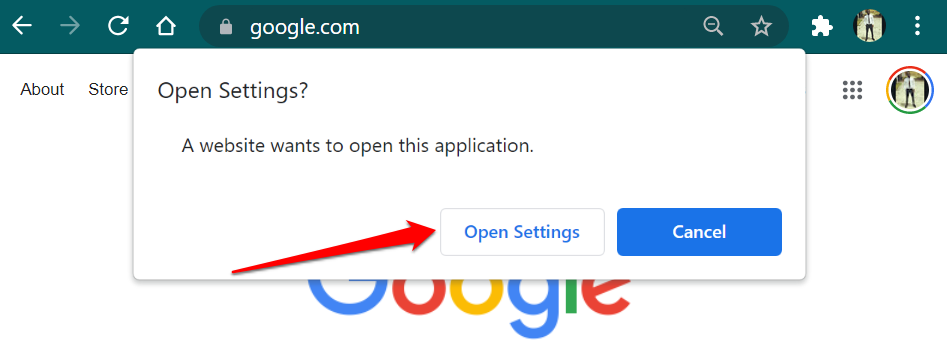
Luego, seleccione la aplicación en la sección "Navegador web" y elija su navegador web predeterminado preferido en la ventana "Elegir una aplicación".
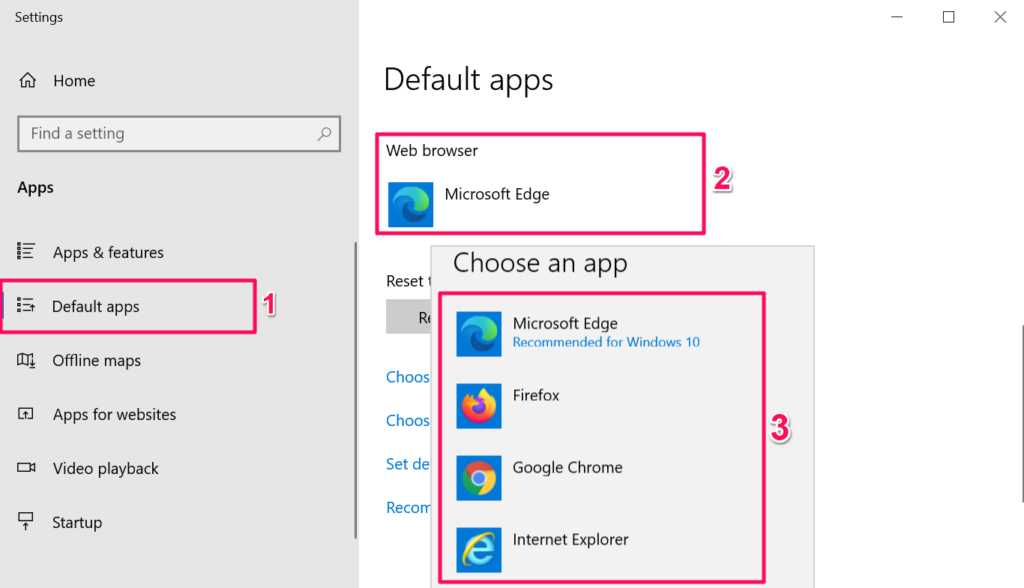
En los dispositivos Windows que ejecutan un sistema operativo antiguo u obsoleto (Windows 8 y versiones anteriores), el Panel de control es la única forma de cambiar su navegador predeterminado.
- Presione las teclas de Windows + R , escriba panel de control en el cuadro de diálogo y seleccione Aceptar para abrir el Panel de control de Windows.
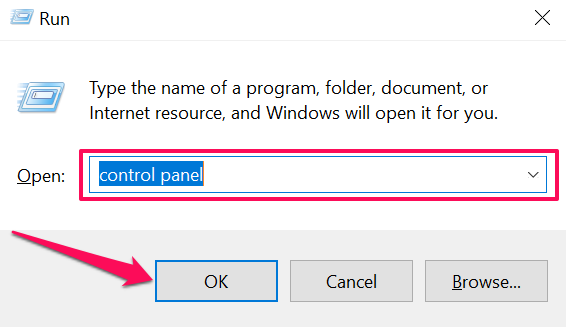
- Establezca la opción "Ver por" en Iconos grandes y seleccione Programas predeterminados .
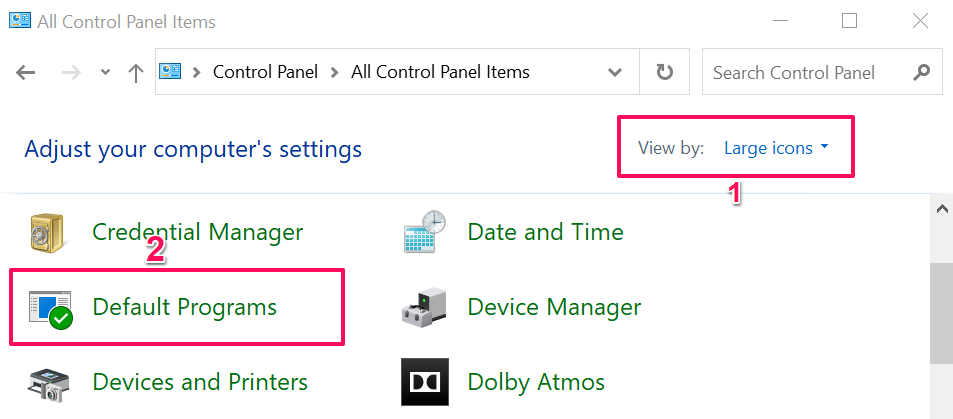
- Seleccione Establecer sus programas predeterminados .
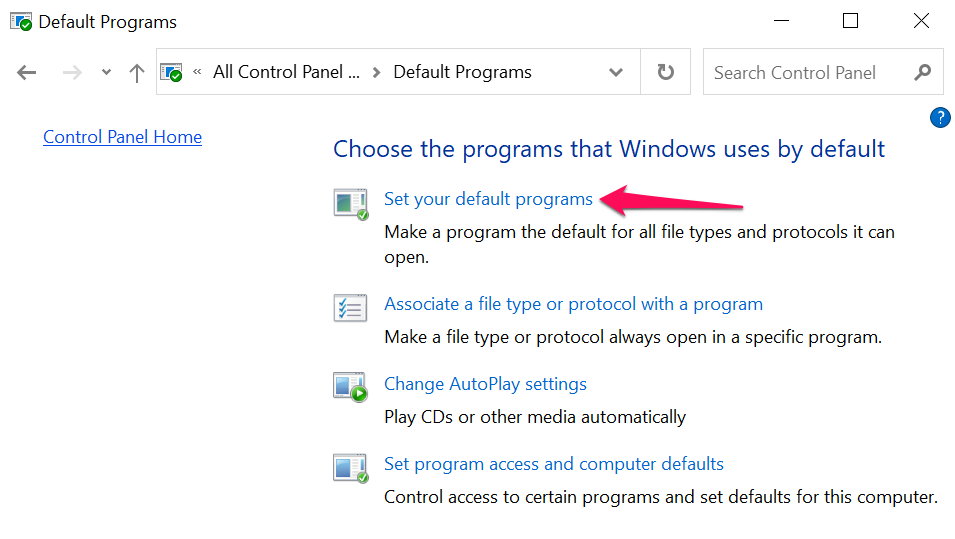
- Desplácese por la lista de aplicaciones en la barra lateral, seleccione la aplicación que desea como su navegador predeterminado y seleccione Establecer este programa como predeterminado .
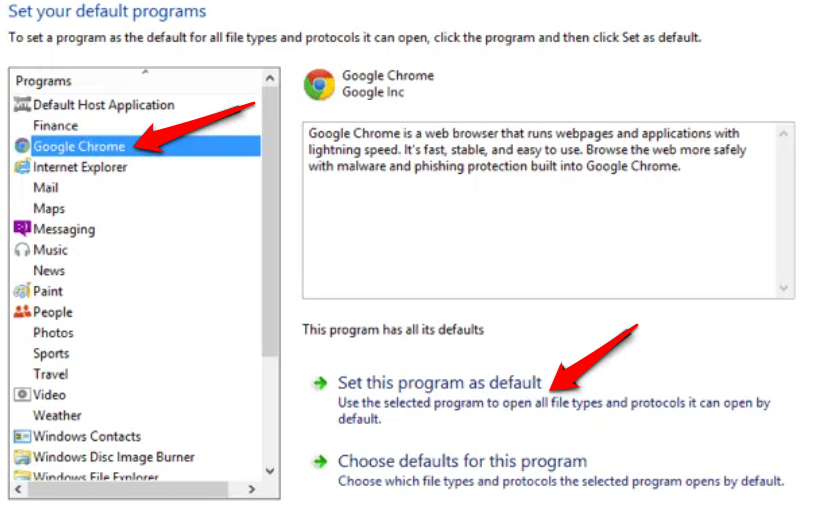
Consulte este tutorial sobre cómo cambiar el navegador web predeterminado en versiones anteriores de Windows para obtener más información.
Bonificación: uso de navegadores predeterminados en aplicaciones móviles
Muchas aplicaciones de correo electrónico y redes sociales en los teléfonos inteligentes tienen navegadores integrados. Entonces, cuando toca un enlace web, la página web se abre directamente dentro de la aplicación. Si prefiere ver las páginas web en su navegador web predeterminado, le mostraremos cómo hacerlo en aplicaciones como Gmail, Twitter, Instagram, etc.
Usar navegador predeterminado en Gmail
Abra Gmail, toque el ícono de menú , toque Configuración , toque Aplicaciones predeterminadas , desactive Preguntarme qué aplicación usar cada vez y seleccione su navegador preferido. Seleccione la aplicación de navegador predeterminada si desea abrir enlaces con el navegador predeterminado en el menú de configuración de su dispositivo.
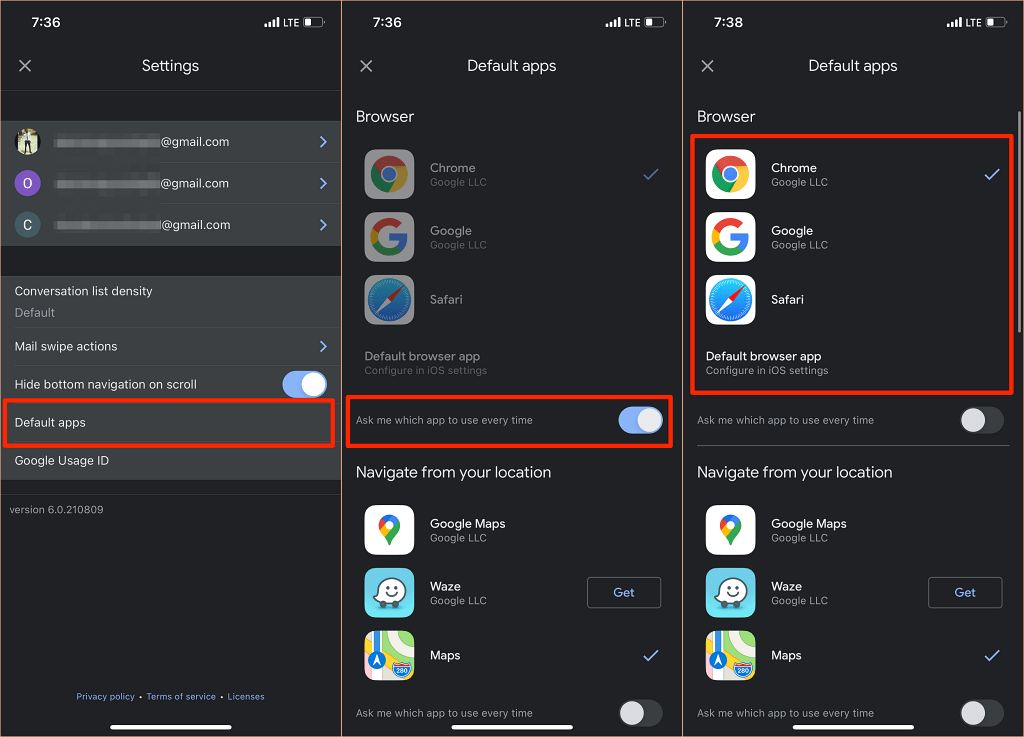
La versión de Android de Gmail ya no tiene una opción para deshabilitar el navegador integrado de la aplicación. Pero puede realizar el cambio desde la página de información de la aplicación de Gmail.
Vaya a Configuración > Aplicaciones y notificaciones > Todas las aplicaciones (o Ver todas las aplicaciones ) > Gmail > Abrir enlaces admitidos y seleccione No abrir en esta aplicación .
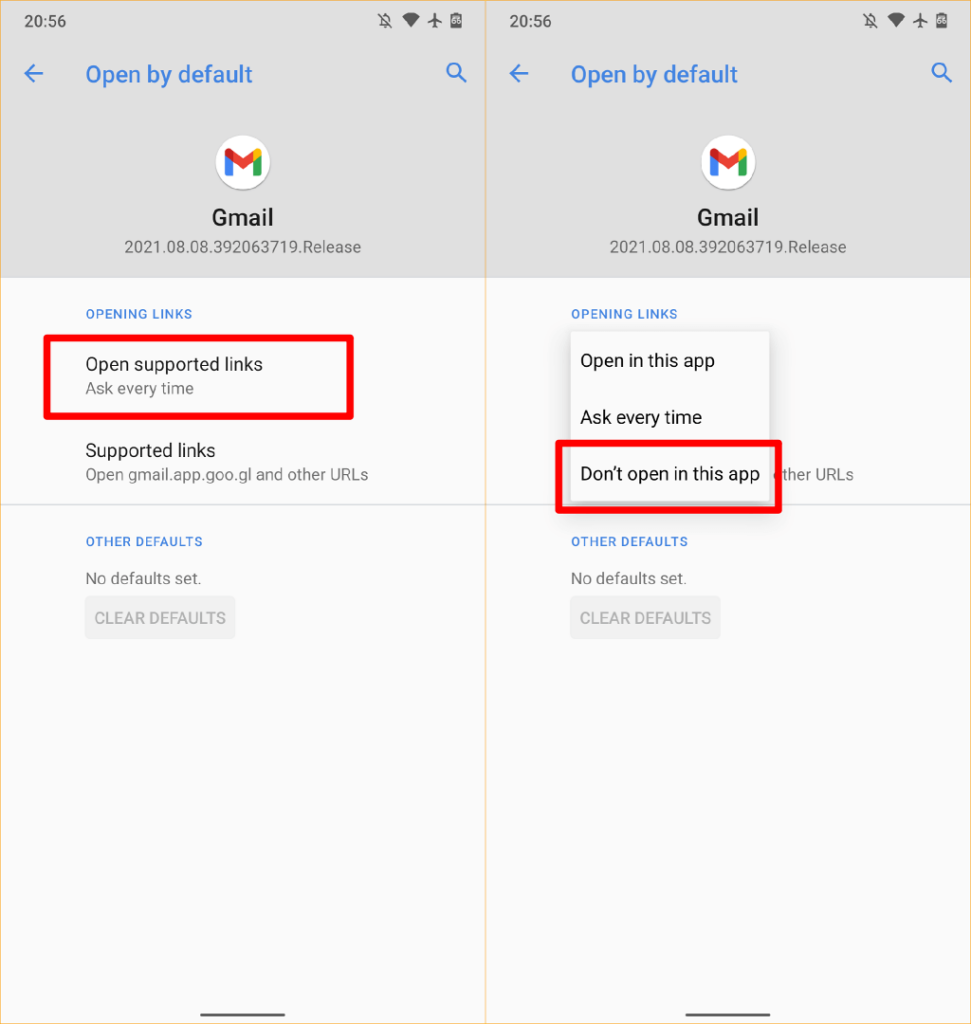
Usar navegador predeterminado en Reddit
Para usar su navegador predeterminado para abrir enlaces web en la aplicación Reddit, toque su imagen de perfil , seleccione Configuración , seleccione Abrir enlaces y seleccione Navegador predeterminado .
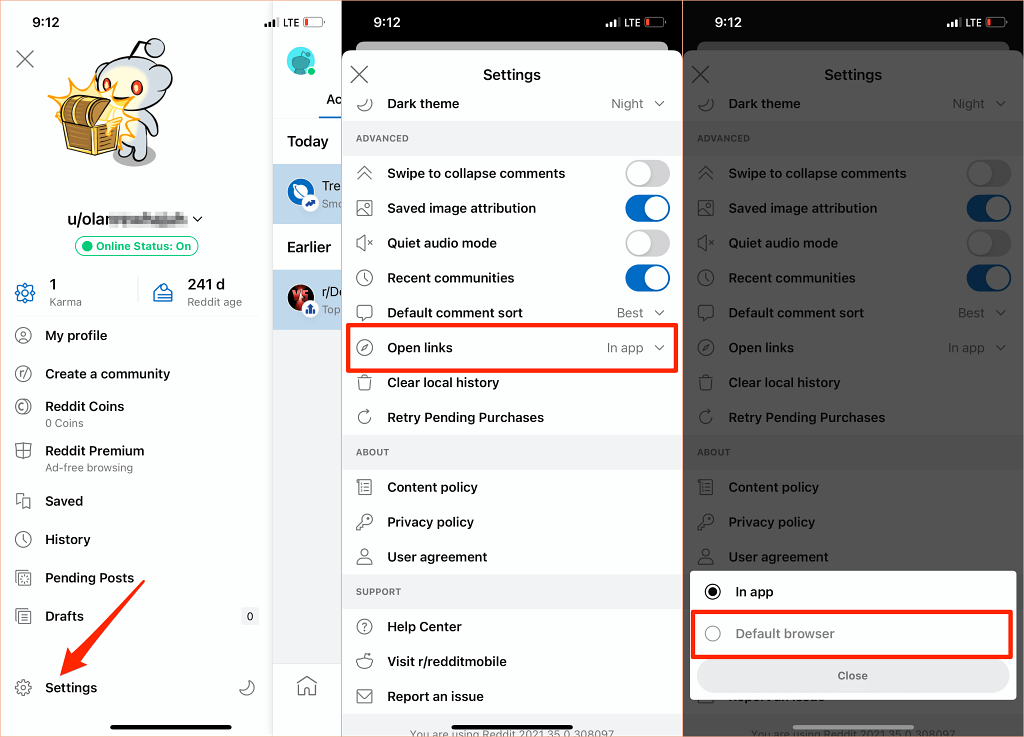
Usar navegador predeterminado en Twitter
Twitter abre enlaces web en el "navegador de Twitter" integrado. Si prefiere tener enlaces web abiertos en el navegador predeterminado de su dispositivo, diríjase a la configuración de "Pantalla y sonido" de la aplicación para realizar el cambio.
Tenga en cuenta que no puede usar el navegador predeterminado de su iPhone o iPad para abrir enlaces externos directamente. Solo puede deshabilitar el navegador integrado de Twitter en dispositivos Android.
Abre Twitter, toca el ícono de tu perfil , selecciona Configuración y privacidad , selecciona Pantalla y sonido y desmarca Usar navegador en la aplicación .
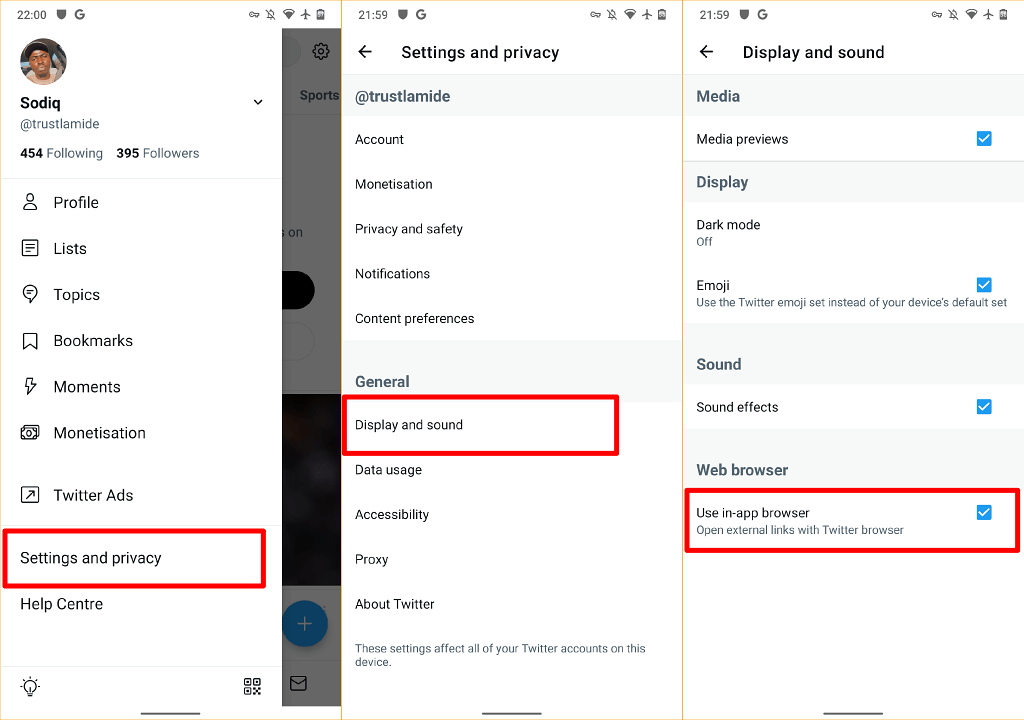
Usar navegador predeterminado en Google
La aplicación de Google en dispositivos Android abre enlaces de los resultados de búsqueda en su navegador integrado. Para usar el navegador predeterminado de su dispositivo, toque Más en la esquina inferior derecha, seleccione Configuración , seleccione General y desactive Abrir páginas web en la aplicación .
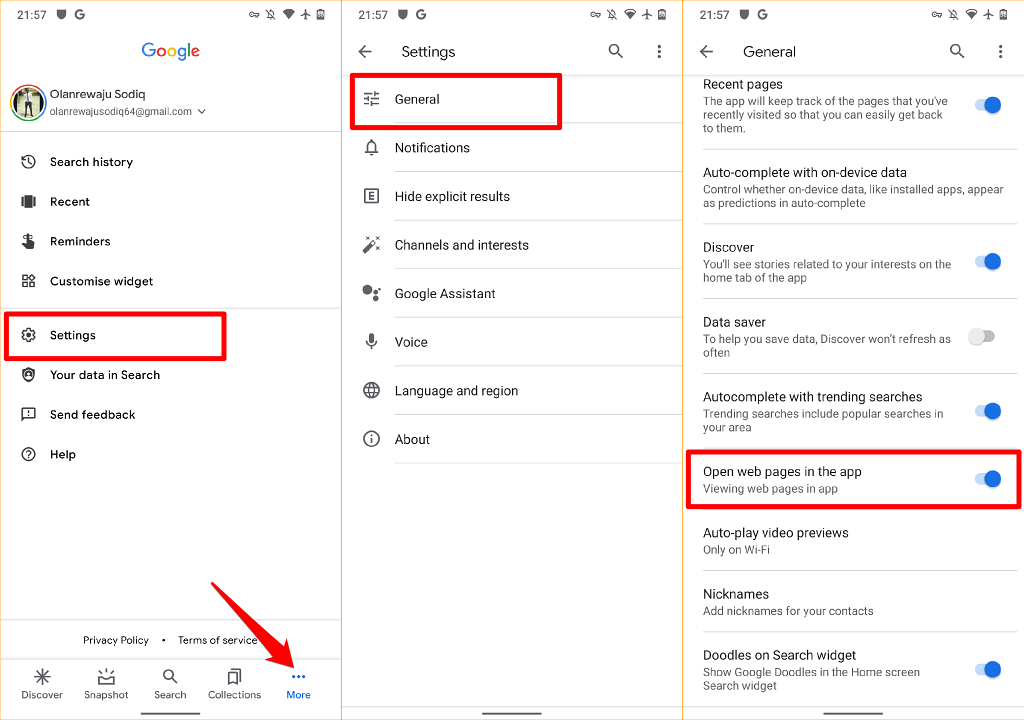
Aunque los navegadores integrados en la aplicación ofrecen un acceso más rápido al contenido, muchos carecen de funciones básicas y avanzadas como marcadores de sitios web, bloqueadores de anuncios, traductores de páginas web, VPN integrada, administrador de descargas, etc. navegador web.
También debemos mencionar que siempre puedes cambiar el navegador predeterminado de tu dispositivo tantas veces como quieras. Háganos saber si tiene alguna pregunta.
